Infos Maxscript
Utilisation d'un script
Pour utiliser un script, il suffit de l'exécuter. |
Les Macro-scripts :
Les macro-script s'utilisent d'une façon un peu particulière.
Prenons un exemple : Exécutez le script "Macro_HandSystem.mcr"
qui doit se trouver dans le dossier " .../3DS Max4/scripts /MAXscript
tools ". S'il ne s'y trouve pas, vous pouvez le télécharger
ici. En premier lieu, créez une nouvelle barre d'outil. Donnez lui un nom. Une barre d'outil sans bouton apparaît dans la scène. Dans la liste déroulante Catégorie, chercher "MAXScript Tools". Cliquez sur Hand Builder et faîtes le glisser dans votre nouvelle barre d'outil. Faites de même pour Hand Controller. Vous avez maintenant accès à deux nouveaux outils très puissants : Hand builder permet de construire une paire de mains, et Hand Controller vous permet de les animer très facilement. Votre barre d'outil comporte maintenant deux boutons. Vous pouvez fermer la boite de dialogue Personnaliser interface utilisateur. Si vous le voulez, faite un clic droit sur l'un de ces boutons et choisissez "Editer apparence bouton..." dans le menu contextuel. Vous pouvez modifier l'info-bulle qui apparaît lorsque vous survolez
le bouton, le texte du bouton ou lui assigner une îcone. Si vous
avez vos propre îcones,
vous pouvez les assigner à vos macro-scripts. |
Les plugins scripts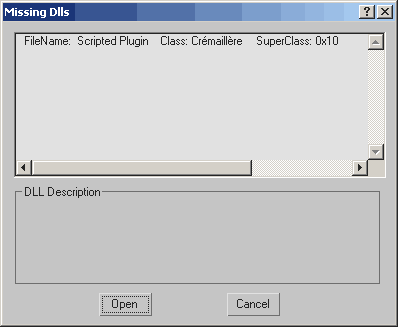
Les plugins scripts sont des scripts comparables à des plugins. Ils permettent de créer des primitives, des modificateurs, des matériaux, etc. Ils ont une particularité importante. Les fichiers scripts doivent être copiés dans le répertoire X:\3DS Max\stdsplugs\stdscripts pour qu'ils soient chargés au démarrage de 3DS Max. Si les fichiers ne sont pas présent dans ce répertoire, l'ouverture d'une scène comprenant une primitive, un modificateur ou tout autre objet créer par un plugin script provoquera un message d'erreur de ce type : (cf image) En effet, les objets créer par ces scripts sont paramètriques. Ce qui veut dire que 3DS Max doit pouvoir accéder au code de construction de l'objet pour le construire au chargement de la scène. Cette particularité permet aussi à 3DS Max de modifier les paramètres de bases des objets via le panneau modifier, l'éditeur de matériaux, etc... |
Mais il fait quoi ce script?La première question à se poser avant d'utiliser un script, c'est : à quoi sert-il ? Bien souvent, c'est là où vous récupérer le script que vous trouverez le plus d'information à ce sujet. Il y a un petit descriptif qui vous explique vite fait à quoi il sert. De plus, les "scripteurs" font généralement un rappel au début du fichier de script. Il suffit alors de l'ouvrir avec le récepteur ou un éditeur de texte. Ainsi, la plupart des script commence sous une forme du type : -- Chenilleur.ms Vous trouvez donc les informations de bases. Notez que certains scripts nécessite l'installation d'autre fichiers. Ces fichiers peuvent être des images qui servent de logo ou d'îcone. Il peut aussi s'agir de fichier contenant des fonctions. |
En savoir plus...A quoi sert le MAXscript ?MAXScript est un langage interprété par le récepteur
interne de 3DS Max. C'est une façon comme une autre de donné
des instructions au logiciel qui exécute ce qu'on lui demande.
Ce langage a accès à toutes les fonctions et propriétés
de 3DS Max, et même de certains plugins. On peut donc tout faire
avec Maxscript, à quelques exceptions près : c'est à
dire énormément de chose ! Créer un objet, appliquer
un modificateur, modifier les paramètres d'un matériau,
lancer un rendu, animer, gérer des fichiers, créer des contrôleurs....
La liste est interminable. Utilisation interactive :
Il faut utiliser le récepteur. Vous pouvez l'ouvrir en appuyant sur la touche F11. Par défaut, il n'affiche qu'un champ. C'est celui où s'affiche les résultats du script. En glissant la barre grise vers le bas, vous voyez apparaître un autre champ de couleur rose. Ce champ sert pour la saisie d'instructions qui seront exécutées. Le champ inférieur affiche les résultats des opérations effectué par Maxscript. Dans le coin inférieur droit de l'interface de 3DS Max, vous retouvez ces deux champs minimisés.. Saisissez le texte suivant dans le champ du dessus, et valider : s = sphere radius: 50 smooth: off . Dans le champ inférieur s'affiche le texte : $Sphere:Sphère01 @ [0.000000,0.000000,0.000000]. dans votre scène, une sphère de rayon 50 avec le lissage désactivé apparaît au point x=0, y=0, z= 0 . Vous pouvez de cette façon, faire tout ce que vous faîtes habituellement avec les outils classiques. Il est très utile pour déboguer vos scripts, car il permet d'exécuter les instructions ligne par ligne. Bien sûr, cette méthode n'est pas forcément des plus pratique. L'intérêt est quasi nul car le temps de saisie n'est pas plus rapide que de travailler à la souris (sauf si vous êtes champion du monde de frappe au clavier !) |
Les fonctions :Les fonctions ne sont pas des script à proprement parler. Comme en programmation, une fonction est appelée par un script ou un programme. C'est une série d'instructions qui exécute une tâche bien précise à partir de paramètres que le script lui fournit. On appelle ces paramètres les "Arguments" de la fonction. -------------------------------------------- Dans l'exemple ci-dessus, la fonction is_path, qui
sert à déterminer si un objet est une forme, est appelé
par le bouton "Choisir Chemin". De cette façon, il n'est
pas possible de sélectionné un autre type d'objet. |
